Современный винчестер создается с внушительным объемом свободного места для хранения информации. Однако это не означает, что нет необходимости «заботиться» о диске, освобождая его от мусора, дублированных файлов.
Автор также рекомендует:
Наличие файлов-дубликатов засоряет диск лишними записями информации. Когда придет время увеличивать свободное пространство «замусоренных» дисков, на обнаружение дубликатов будет потрачено значительное время — ведь объем вашего винчестера очень велик. Поэтому нахождение и удаление файлов-дубликатов нужно производить вовремя. Рассмотрим ряд приложений, умеющих искать такие файлы-дубликаты.
Total Commander
Первым приложением рассмотрим популярный Total Commander. Его функциональные возможности широки, он также предоставляет инструмент для поиска файлов-дублей, расположенных в разных директориях вашего винчестера. Необходимая нам операция доступна в общем поисковом модуле.

Программы для поиска и удаления дубликатов файлов на компьютере или ноутбуке ️
Вызов поискового модуля осуществляется с помощью горячих клавиш или посредством традиционного перехода в главное меню, где понадобится выбрать функцию «Поиск файлов». Вызов посредством горячих клавиш делается путем одновременного нажатия комбинации «Alt+F7».

Поисковый модуль предлагает целый ряд вкладок общих и продвинутых функций. Однако первоначально нам понадобится отобрать диск или директорию, в которой необходимо вести обнаружение. Это делается на вкладке общих параметров. Затем, перейдем на вкладку «Дополнительно».

В поисковом модуле откроем «Диски» и выберем диск «D».

Перейдем на вкладку «Дополнительно».

В нижней части выбранного раздела расположена функция нахождения файлов-дубликатов. Нам нужно лишь настроить эту функцию, установив требуемые флажки напротив нужных опций. Например, так как показано на изображении ниже. В нашем случае поисковые действия происходят на томе D.

Найденные искомые дубликаты Total Commander располагает в маленьком окошке, в котором едва что можно разглядеть.

Нажав кнопочку «Файлы на панель», отобразим их в главном окне. Теперь, вы сможете свободно удалять их, если уверены, что такое действие не станет причиной нестабильной работы программ и всей системы в целом.

Получаем результат в главном окне.

Ищем дубликаты файлов в CCleaner
С недавних пор обновленный CCleaner также предоставляет функцию поиска дублирующихся файлов. Это приложение — широко известный и популярный «уборщик» мусора на ПК, поэтому присутствие в нем такой опции абсолютно закономерно. Функцию «Поиск дублей» легко найти на вкладке «Сервис» программы.
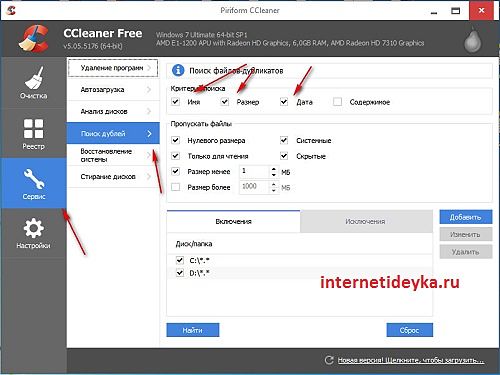
Обнаружение файлов-дубликатов CCleaner осуществляет по нескольким параметрам: имя, размер, дата, содержимое. Он также предлагает ряд полезных опций, которые позволяют пропустить или добавить к нашей операции ряд особенных файлов: скрытые, системные, только для чтения, нулевого размера. Чтобы запустить поисковый модуль, достаточно нажать кнопочку «Найти».
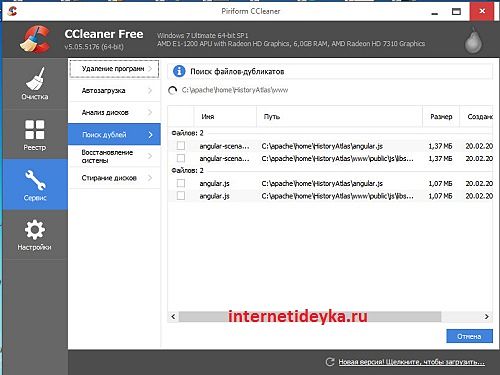
После выполнения операции пользователь имеет возможность выбрать и удалить обнаруженные дубли.
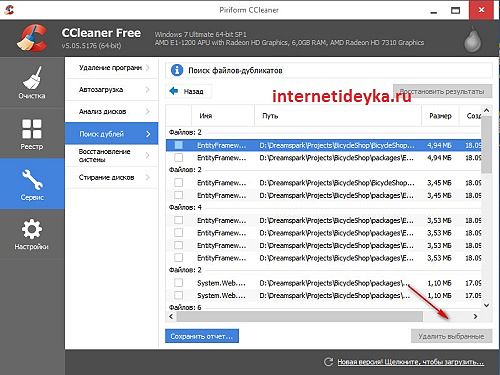
SizeExplorer Pro
Данное приложение — мощный инструмент исследования томов диска и подключенных дисковых устройств. Одной из его функций является поиск файлов-дубликатов.

Чтобы SizeExplorer смог начать обнаружение дублей, сначала нужно проанализировать раздел, где необходимо осуществлять поиск.

Открывшееся меню предложит вам целый ряд функций, среди которых «Найти дубликаты». Нажатие этой опции позволит открыть диалог с опциями настройки поискового модуля.

Определимся с функциями обнаружения.

Произведем поиск дубликатов файлов по схеме размер-имя-содержимое. На обнаружение потребуется некоторое время, однако после окончания процесса в отдельном окошке мы увидим полный перечень дублей. При этом программа выдала нам множество дублей неполного сходства, по определенному проценту сходства.

Результаты поисков одинаковых файлов:

Так можно выбрать дубликаты:

Воспользуемся Ainvo Duplicate File Finder
В сети Интернет доступна еще одна программа, представляющая интерес для обнаружения дублирующихся файлов. Это Ainvo Duplicate File Finder. Это приложение простое в использовании, так что им сможет воспользоваться даже не очень опытный пользователь компьютерных технологий. Чтобы воспользоваться программой, достаточно нажать мышкой «Поиск одинаковых файлов».
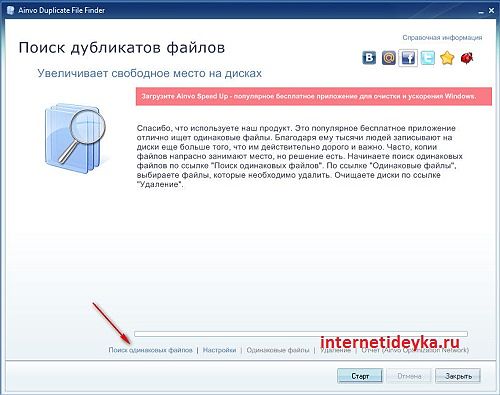
Приложение сразу же начинает поиск, который длится достаточно долго, поэтому придется запастись терпением.

Сначала происходит исследование дисков, затем приложение обрабатывает найденный материал и только после этого происходит дополнительная обработка, результатом которой становится обнаружение файлов-дублей. Чтобы увидеть найденные дубликаты, понадобится открыть окошко «Одинаковые файлы».

Далее, начинается поиск дублей.

Как видим, в настройках выбрано два раздела для осуществления операции.

Мастер Аинво завершил выполнение операции — теперь мы сможем открыть окно с ссылками на дубликаты.

Как видим, дублей много и программа сразу же выделяет повторяющиеся, по ее мнению, файлики.

Выбрано 2137 дубликатов, которые можно удалить с помощью мастера. Также, есть возможность просмотреть отчет о дубликатах.

Отчет открывается в веб-браузере.

Жесткий диск время от времени нуждается в профилактике. Одной из профилактических процедур является чистка томов от мусора, большую долю которого составляют продублированные файлы. Чтобы обнаружить файлы-дубликаты, размещающиеся в разных директориях, можно воспользоваться специальными программами. Среди наиболее достойных приложений, умеющих обнаруживать дублирующиеся файлы, назовем: Total Commander, CCleaner, SizeExplorer Pro, Ainvo Duplicate File Finder.
Источник: internetideyka.ru
Как найти и удалить дубликаты файлов на компьютере
Большинство пользователей часто скачивают различные файлы с интернета, музыку, картинки, видео, документы или приложения, из-за чего на компьютере могут возникать файлы-дубликаты. Например, это может происходить по причине начала скачивания файла несколько раз, либо после копирования и вставки элемента в другое место (не удаляя при этом первый файл). Их можно пытаться искать вручную, либо использовать специально предназначенные для этой операции утилиты, о некоторых из них будет идти сегодня речь в статье.
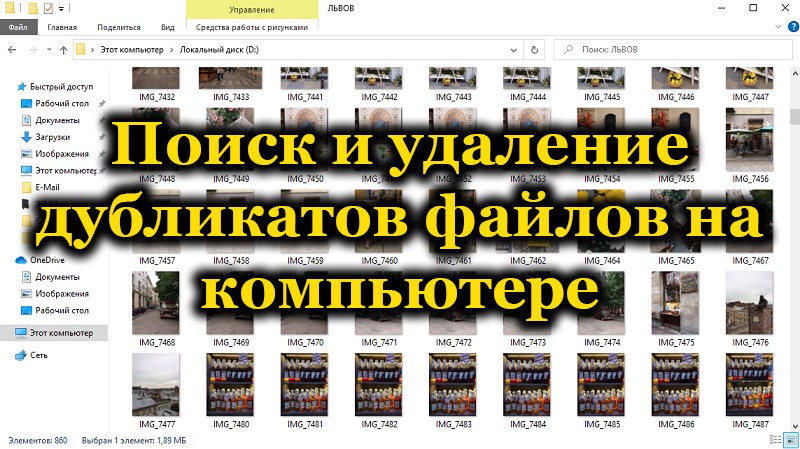
CCleaner
Очень популярная программа-чистильщик, которая затрагивает при очистке множество разделов, как системных, так и пользовательских, а также имеет возможность глубокой настройки. Работает с реестром, с системным мусором и установленными на устройстве приложениями. А также, конечно, выполняет поиск дубликатов файлов на компьютере.

Интерфейс программы выполнен в простом стиле, и сложностей в том, чтобы разобраться с функционалом и инструментами возникнуть не должно. Всё, что вам нужно, — это щёлкнуть по кнопке «Анализ», дождаться окончания процесса, а затем «Чистка». Кстати, раздел программы, предназначенный для работы с дубликатами, находится в инструментах.
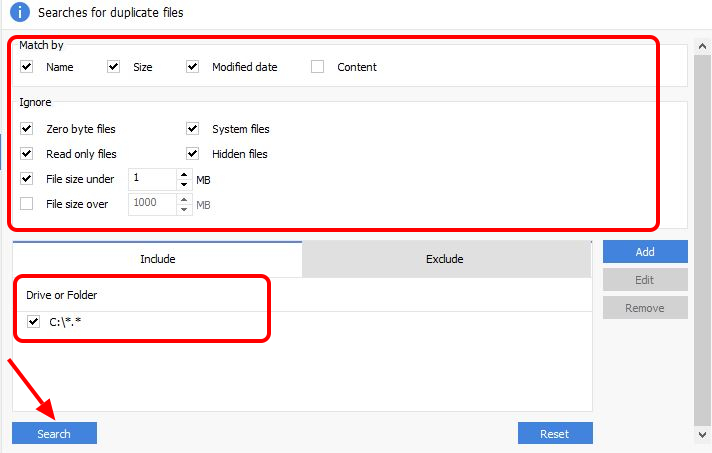
Имеется возможность установить сортировку файлов, которая будет происходить сразу же после поиска, по имени, размеру, содержимому, расширению и дате редактирования. Либо установить флажок «Игнорировать» и указать, какие разделы и пути, с какими параметрами файлы будут пропускаться во время диагностики. После чего остаётся нажать кнопку «Поиск».
SearchMyFiles
Альтернатива системному поиску файлов Windows, который помимо стандартных операций, имеет расширенный функционал, к примеру, поиск дубликатов видео, аудиофайлов, а также поиск дублей других документов. Поисковик мощный, главное разобраться с предлагаемым арсеналом инструментов. SearchMyFiles имеет незначительный вес, а также не требует установки (является портативной утилитой), так что можно носить её файлы на другом устройстве (флешке, диске и т. д.).
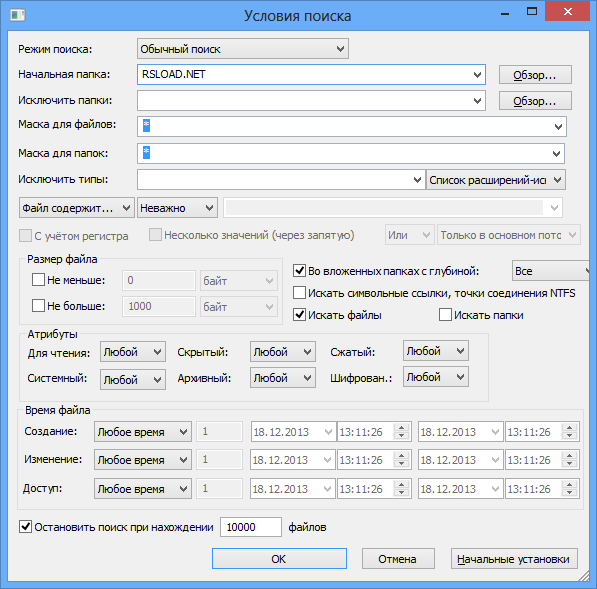
Перед стартом необходимо назначить параметры поиска. Задайте пути, по которым SearchMyFiles будет производить проверку, а также директории-исключения, с атрибутами, вроде веса документа (допустим, от 500 КБ до 7 МБ при необходимости), времени и даты создания либо редактирования, должен ли файл являться системным, либо скрытым, а может это должно быть папкой или подпапкой. Все эти настройки указываются перед началом диагностики.
Изображения, картинки, являющиеся дубликатами, находятся даже тогда, когда имеют разные названия. Не забудьте переключить окно опций поисковика в режим нахождения дублей.
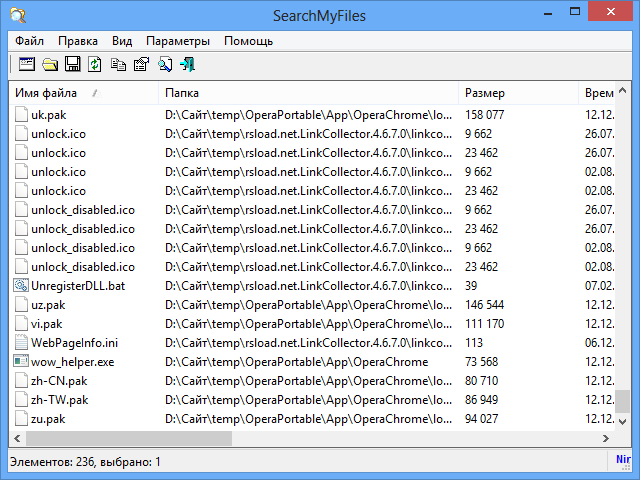
Загрузить SearchMyFiles можно с официального сайта компании NirSoft, выбрав в нижней части страницы пользовательский перевод на русский, от Kondor, либо от Solokot, причём второй является новым, а также максимально адаптированным под актуальную версию софта.
DupeGuru
DupeGuru — кроссплатформенное приложение с графическим интерфейсом, назначенное находить повторяющиеся файлы разных типов в системе. Операционная система для корректного запуска должна быть не ниже Windows 7 (хорошо работает для удаления повторяющихся файлов в Windows 10), либо OS X 10.10 и выше. С помощью dupeGuru легко можно находить музыку, имеющую одинаковые теги, дополнительную информацию, а также название, поставив «музыкальный» режим. Для сканирования фото задавайте особый режим работы, чтобы искать фотографии нечётко, позволяя обнаруживать схожие картинки на компьютере, но не обязательно одинаковые.
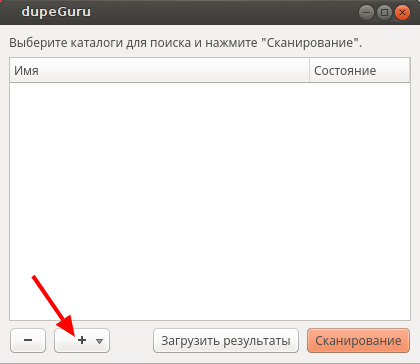
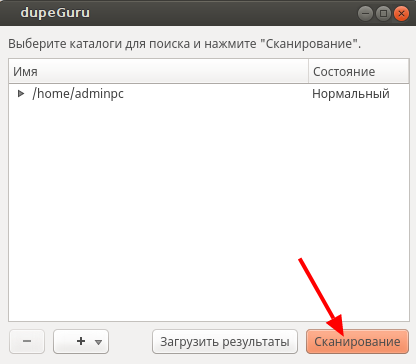
Установите русский язык во вкладке «Options», для облегчения ознакомления с интерфейсом окна программы. Там же вы можете задать, чтобы DupeGuru игнорировал файлы с весом ниже заданного, удалял пустые дублирующиеся папки, игнорировал объекты, ссылающиеся на сам файл (то есть те, что являются ярлыками).
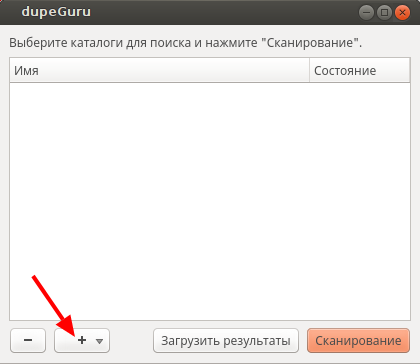
Gemini 2
Если вы интересуетесь, как найти дубликаты файлов в ОС Mac, а также как удалить их для освобождения дискового пространства, то данная умная и популярная среди пользователей данной операционной системы утилита является ответом. Задайте перед запуском предпочитаемые разделы для сканирования (домашняя папка, изображения, аудио, фонотека iTunes, либо ваши папки и директории), после чего начинайте анализ одним нажатием кнопки. Умная очистка выведет все найденные повторяющиеся документы, а также информацию о них, вроде наименования, расширения, даты создания, какой файл он повторяет и другие сведения.

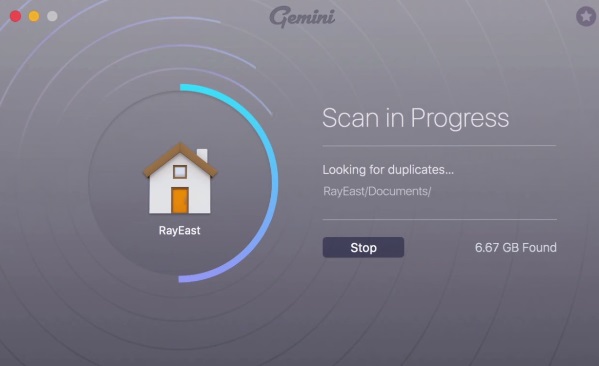
Gemini 2 предоставляется на платной основе, стоимость лицензии на год составляет $19.95 для одного устройства. Либо можно попробовать бесплатно, но с ограниченным функционалом и не длительным сроком работы программы.
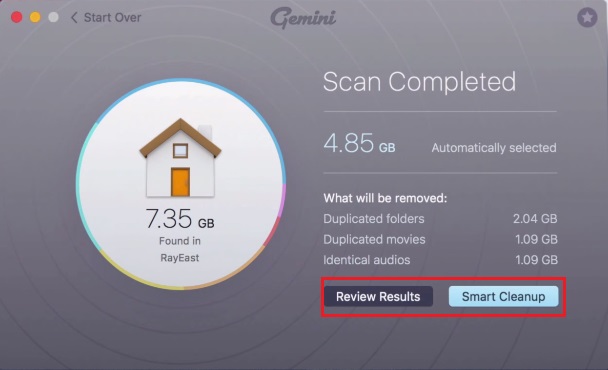
Auslogics Duplicate File Finder
Оптимизируйте и освободите память жёсткого диска своего компьютера, обнаружив и удалив файлы-копии со своего компьютера. Весь процесс анализа контролируется пользователем, а также список найденных копий отображается после окончания процедуры. Установите личные настройки программы (директории, какие исключать или где конкретно искать), а затем нажмите «Далее» и проведите работу над элементами в образовавшемся списке, укажите что удалять, а что — оставить.
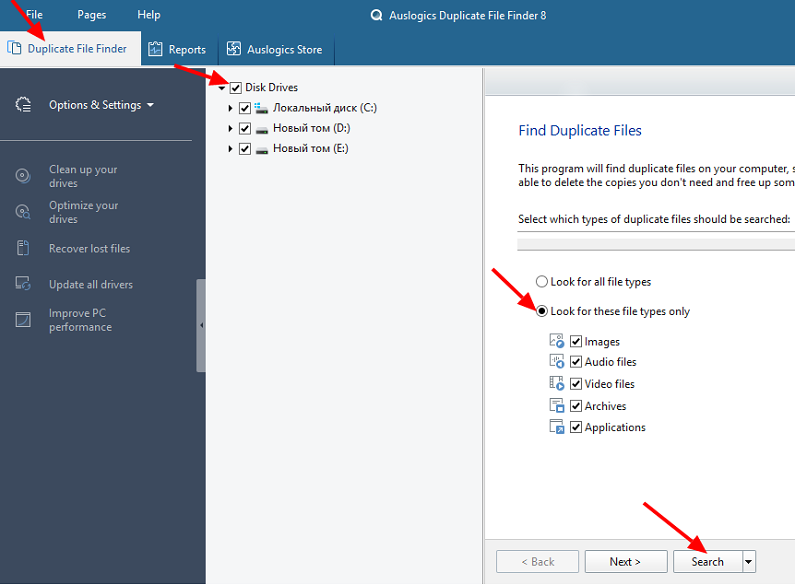
Количество, а также объём найденных повторяющихся экземпляров (а также тип: музыка, видеофайл, фото) отображаются в нижней части интерфейса.
AllDup
AllDup — мощная и бесплатная чистилка дубликатов для вашего компьютера. Новый, мощный поисковой движок позволяет находить элементы по следующим критериям: наименованию, расширению, содержимому файла, дате изменения и по файловым атрибутам. Быстрый алгоритм и метод сканирования находит дубли любого типа файла, текст, картинки, видеоролики или музыку.
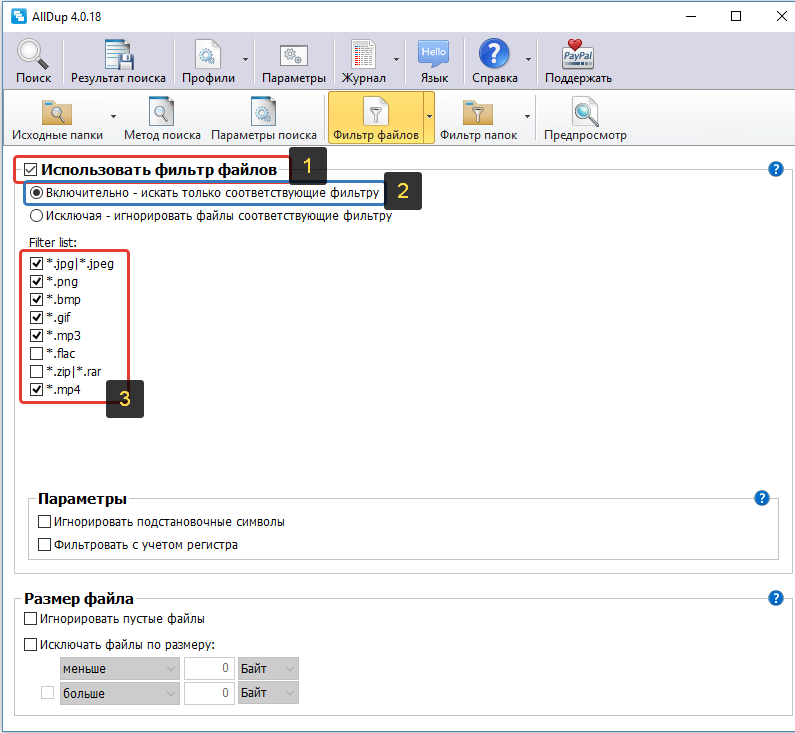

Функционал AllDup может:
- Проводить поиск на жёстком диске.
- Искать схожие изображения (не обязательно идентичные).
- Игнорировать EXIF (технические данные фотографии) файлов JPEG и CR2.
- Создавать ярлыки либо ссылки к последнему оригинальному файлу.
- Находить дубли с определёнными, указанными пользователем параметрами.
- Сканировать можно множество разных папок, путей, диски, портативные носители, CD/DVD.
- Не проверять теги к MP3 файлам (ID3).
- Сохранять результаты в текстовый документ .TXT либо в табличный файл .CSV.
- Пользователь может использовать комбинации клавиш для более комфортной работы с программой.
- Искать внутри запакованных данных (в архивах), с расширениями 7Z, ARJ, CAB, CB7, CBR, CBT, CBZ, EPUB, GZ, ISO, LZH, LHA, NRG, RAR, TAR и ZIP.
- Игнорировать метаданные аудио документов FLAC.
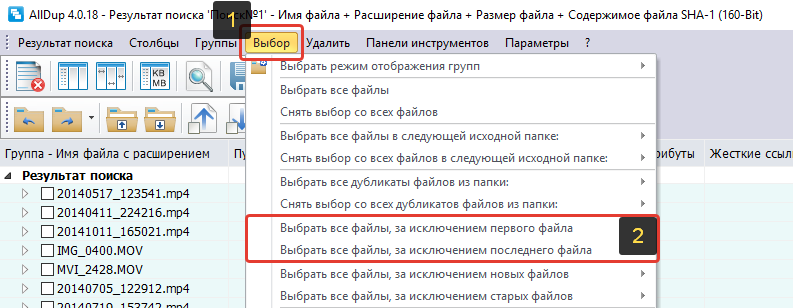
Total Commander
Это очень мощный, а также самый стабильный файловый менеджер для ОС Windows с двухпанельным интерфейсом. Программа распространяется условно-бесплатно, с ценой на лицензию в 2500 рублей с пробным сроком работы в 30 дней.
Функционал вместе с набором инструментов на панели довольно обширен и с понятными подписями и описанием к каждому элементу. Total Commander может раскрывать архивы, а также свободно изменять их содержимое, как при работе со стандартной папкой. Также работает и мощный поисковой движок с возможностью настройки поисковых параметров для нахождения файлов, которые должны соответствовать определённым критериями.
Программа легко настраивается под пользователя, панели можно перемещать туда, где будет удобнее для вас располагаться, а цвета кнопок, элементов, надписей, панелек и окон тоже могут быть персонализированы под любой стиль.
Менеджер предоставляет инструменты для работы с файлами-копиями, то есть может выполнять функцию поиска дубликатов фотографий на компьютере, либо для выявления других типов повторяющихся данных. Просто введите необходимые атрибуты поиска, и программа автоматически выявит и предоставит список всего, что обнаружила в ходе анализа.
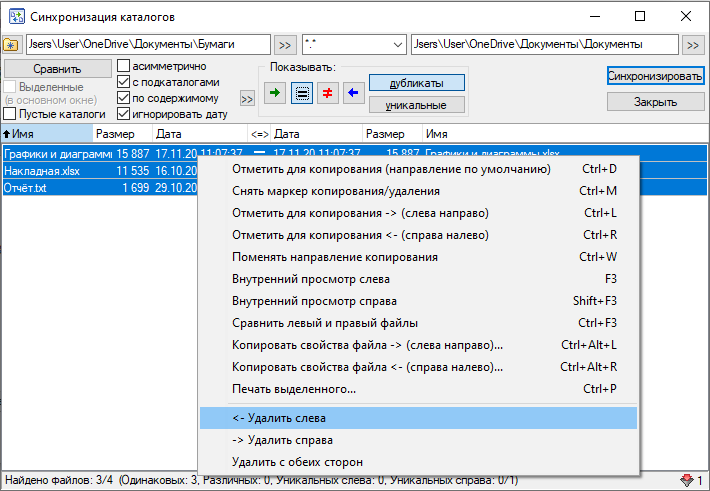
CloneSpy
Данная программа может чистить ваш компьютер от захламляющих ваш жёсткий диск одинаковых папок, файлов, музыки и других документов, которые полностью идентичны друг другу. CloneSpy — бесплатная, портативная (можно и установить в систему) программа для поиска, а также для удаления дубликатов файлов Windows.
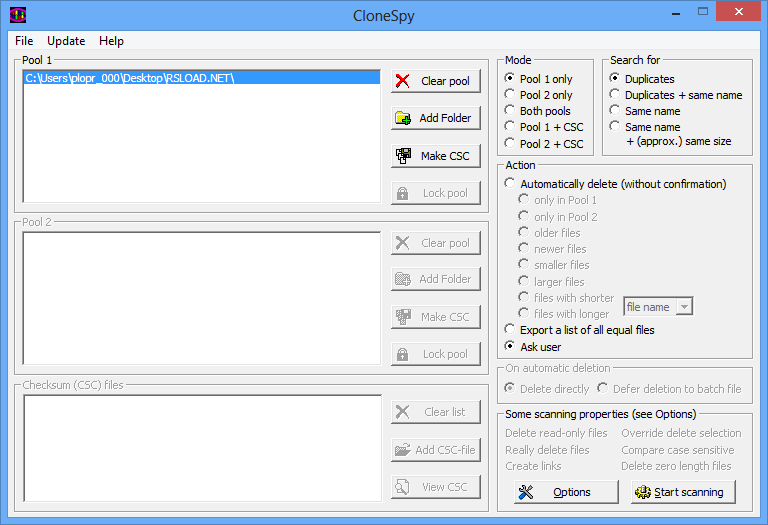
Если функция перемещения файлов не работает (на рабочем столе и в других местах не получается перемещать элементы, каким-нибудь образом проводить взаимодействие с ними), когда запущена эта программа, попробуйте воспользоваться этой инструкцией:
- Откройте меню «Пуск», затем в поиске введите «Командная строка». Запустите найденное приложение от имени администратора.
- Введите команду: taskkill /f /im explorer.exe, затем start explorer.exe
- Проверьте, восстановилась ли данная функция. Если нет, то перезагрузите ваш ПК.
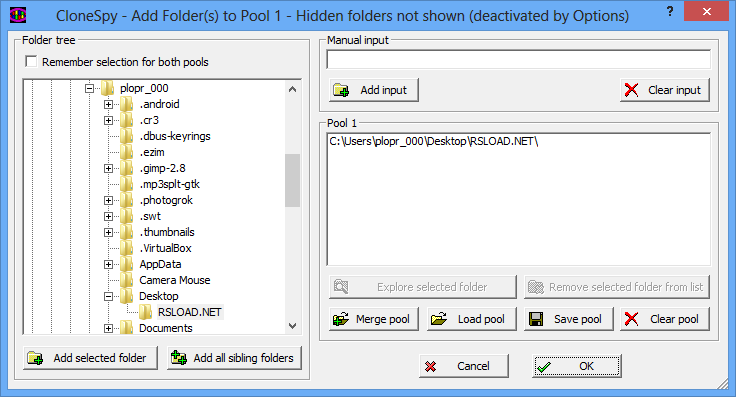
Надеемся, статья оказалось полезной и вы смогли избавиться от огромного количества копий на своём компьютере. Пожалуйста, оставьте ваш отзыв или пожелание, используя форму комментариев немного ниже.
Источник: nastroyvse.ru
Программа для поиска одинаковых файлов и папок на компьютере

![]()
21.5.2014
Привет всем! Продолжаю обзор скачанных программ из моего любимого торрента, в прошлый раз мы рассмотрели программу для конвертирования формата PDF, а сегодня рассмотрим бесплатную программу для поиска одинаковых файлов на компьютере (а так же музыки и изображений).
Программа называется Duplicate Cleaner Free, скачать её можно с моего диска:

В программе есть русский язык. После запуска, может появится ощущение и как ей пользоваться))) Но все очень легко…
При запуск, сразу появляется окно критериев поиска. Есть отдельно настройки для поиска изображений и музыки. Выбираем то что вам нужно и переходим в раздел сканировать путь.
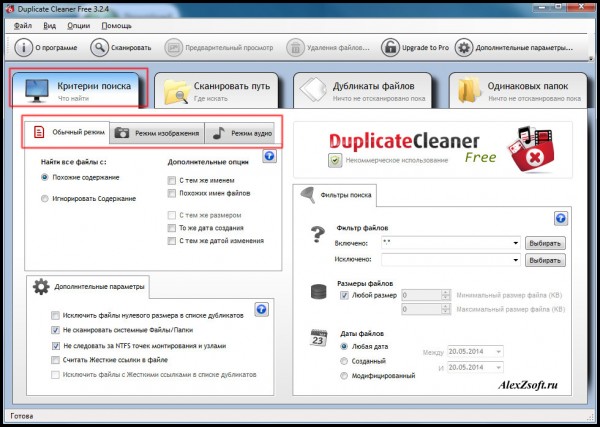
Тут нужно выбирать где произвести поиск дубликатов. Я выбрал диск с информацией. И нажимаем сканировать.
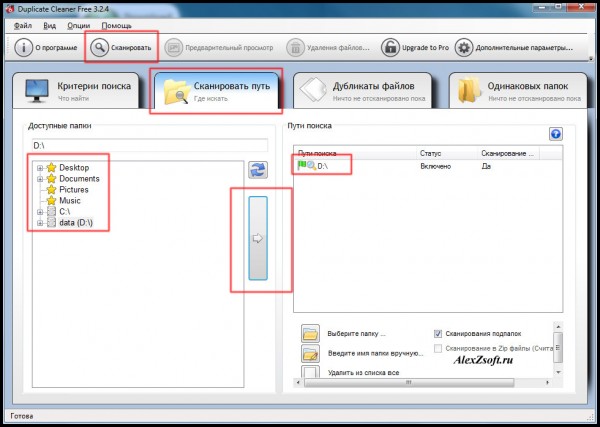
Пойдет процесс поиска дубликатов.

После нахождения появится список с дубликатами. С помощью выбора помощника можно задать критерии выбора или же выбрать все вручную поставив галочки сбоку. То что не нужно удаляем, кнопкой сверху в панели.
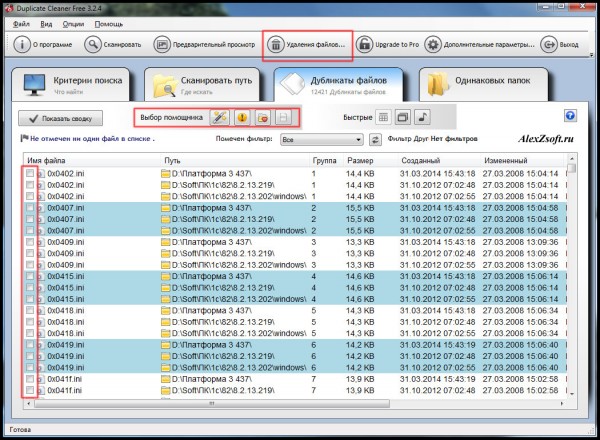
Программа бесплатная, но есть и платная функция, которая помогает более удобно найти одинаковые папки. Но эта функция особо не нужна.
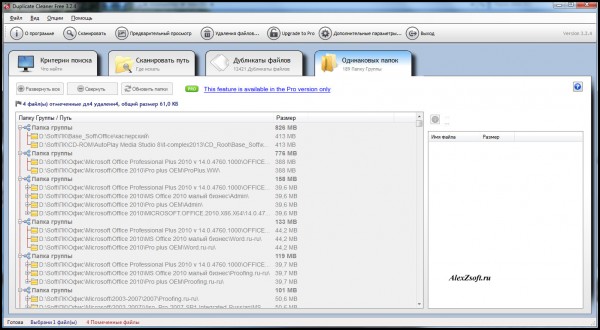
Вот так с помощью бесплатной программы для поиска дубликатов можно найти много похожих файлов и папок.
Источник: alexzsoft.ru